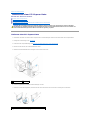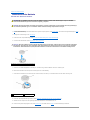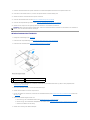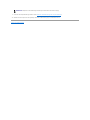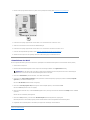DellStudioXPS™435MTService-Handbuch
Anmerkungen, Vorsichtshinweise und Warnungen
InformationenindiesemDokumentkönnensichohnevorherigeAnkündigungändern.
©2008DellInc.AlleRechtevorbehalten.
DieVervielfältigungoderWiedergabedieserUnterlageninjeglicherWeiseohneschriftlicheGenehmigungvonDellInc.iststrengstensuntersagt.
Verwendete Marken in diesem Text: Dell, das DELL-Logo und Studio XPS sind Marken von Dell Inc.; Intel ist eine eingetragene Marke und SpeedStep ist eine Marke der Intel
CorporationindenUSAundanderenLändern;Microsoft und Windows sind entweder Marken oder eingetragene Marken der Microsoft Corporation in den USA und/oder anderen
Ländern.
Alle anderen in dieser Dokumentation genannten Marken und Handelsbezeichnungen sind Eigentum der jeweiligen Hersteller und Firmen. Dell Inc. erhebt keinen Anspruch auf
Marken und Handelsbezeichnungen mit Ausnahme der eigenen.
Model DCMMF
Oktober2008Rev.A00
TechnischeÜbersicht
Vorbereitung
Entfernen und Wiederanbringen der Computerabdeckung
Entfernen und Wiederanbringen der Frontblende
Austauschen von Speichermodulen
Austauschen einer PCI-Express-Karte
Austauschen von Laufwerken
Entfernen und Wiederanbringen der vorderen E/A-Leiste
AustauschenderLüfter
Austauschen des Prozessors
Austauschen der Systemplatine
Austauschen der Batterie
Austauschen des Netzteils
EntfernenundEinsetzendesGummifußes
System-Setup
ANMERKUNG: EineANMERKUNGmachtaufwichtigeInformationenaufmerksam,mitdenenSiedenComputerbessereinsetzenkönnen.
VORSICHT: VORSICHTweistaufmöglicheSchädenanderHardwareoderaufmöglichenDatenverlusthinundbeschreibtIhnen,wieSiedieses
Problemvermeidenkönnen.
WARNUNG: MitWARNUNGwirdaufeinepotenziellgefährlicheSituationhingewiesen,diezuSachschäden,VerletzungenoderzumTodführen
könnte.

ZurückzumInhaltsverzeichnis
Austauschen der Emblem-Hintergrundbeleuchtung
DellStudioXPS™435T/9000Service-Handbuch
1. Folgen Sie den Anweisungen unter Vorbereitung.
2. Entfernen Sie die Computerabdeckung (siehe Austauschen der Computerabdeckung).
3. Entfernen Sie die Frontblende (siehe Austauschen der Frontblende).
4. DrückenSiedieHalterungenderEmblem-Hintergrundbeleuchtung zusammen und nehmen Sie sie von der Frontblende ab.
5. Um die Emblem-Hintergrundbeleuchtungwiederzubefestigen,richtenSiedieÖffnungeninderEmblem-Hintergrundbeleuchtung an den Zapfen an der
Frontblende aus.
6. DrückenSiedieEmblem-Hintergrundbeleuchtung nach unten bis sie einrastet.
7. SchließenSiedasKabelderEmblem-Hintergrundbeleuchtung wieder an.
8. Bringen Sie die Frontblende wieder an (siehe Austauschen der Frontblende).
9. Bringen Sie die Computerabdeckung wieder an (siehe Austauschen der Computerabdeckung).
ZurückzumInhaltsverzeichnis
WARNUNG: BevorSieArbeitenimInnerendesComputersausführen,lesenSiezunächstdieimLieferumfangdesComputersenthaltenen
Sicherheitshinweise.ZusätzlicheInformationenzurbestmöglichenEinhaltungderSicherheitsrichtlinienfindenSieaufderHomepagezur
Richtlinienkonformitätunterwww.dell.com/regulatory_compliance.
1
Emblem-Hintergrundbeleuchtung
2
Kabel der Emblem-
Hintergrundbeleuchtung
3
Klammern (3)

ZurückzumInhaltsverzeichnis
Vorbereitung
DellStudioXPS™435MTService-Handbuch
Technische Daten
Empfohlene Werkzeuge
Ausschalten des Computers
Sicherheitshinweise
DiesesKapitelenthältAnweisungenfürdenEin- und Ausbau von Komponenten auf Ihrem Computer. Wenn nicht anders angegeben, wird bei jedem Verfahren
vorausgesetzt, dass folgende Bedingungen zutreffen:
l Sie haben die Schritte unter Ausschalten des Computers und Sicherheitshinweiseausgeführt.
l Sie haben die im Lieferumfang Ihres Computers enthaltenen Sicherheitsinformationen gelesen.
l Eine Komponente kann ausgetauscht oder, wenn sie separat erworben wurde, eingesetzt werden, indem der Ausbau in umgekehrter Reihenfolge
ausgeführtwird.
Technische Daten
Informationen zu den technischen Daten Ihres Computers erhalten Sie im Setup-Handbuch im Lieferumfang Ihres Computers oder auf der Dell Support Website
unter support.dell.com.
Empfohlene Werkzeuge
FürdieindiesemDokumentbeschriebenenVerfahrensindggf.diefolgendenWerkzeugeerforderlich:
l Kleiner Schlitzschraubenzieher
l Kleiner Kreuzschlitzschraubenzieher
l Kleiner Stift aus Kunststoff
l AusführbaresFlash-BIOS-Update (siehe Dell Support-Website unter support.dell.com)
Ausschalten des Computers
1. Fahren Sie das Betriebssystem herunter.
2. StellenSiesicher,dassderComputerundalleangeschlossenenGeräteausgeschaltetsind.WennderComputerunddieangeschlossenenGerätenicht
automatischbeimHerunterfahrendesBetriebssystemsausgeschaltetwurden,schaltenSiesiemanuellaus,indemSiedenBetriebsschalterungefähr
vierSekundenlangdrücken.
Sicherheitshinweise
DiefolgendenSicherheitshinweiseschützendenComputervormöglichenSchädenunddienenderpersönlichenSicherheitdesBenutzers.
BevorSieArbeitenimInnerndesComputersausführen,lesenSiezunächstdieimLieferumfangdesComputersenthaltenenSicherheitshinweise.Zusätzliche
EmpfehlungenzurbestmöglichenUmsetzungderSicherheitsrichtlinienfindenSieaufunsererWebsitezumThemaSicherheitsbestimmungenunter
www.dell.com/regulatory_compliance.
VORSICHT: UmDatenverlustzuvermeiden,speichernundschließenSieallegeöffnetenDateienundbeendenSiealleaktivenProgramme,bevor
Sie den Computer ausschalten.
VORSICHT: ReparaturenamComputersolltennurvoneinemzertifiziertenServicetechnikerdurchgeführtwerden.SchädendurchnichtvonDell™
genehmigte Wartungsversuche werden nicht durch die Garantie abgedeckt.
VORSICHT: ZiehenSiebeimTrennendesGerätsnuramSteckeroderanderZuglascheundnichtamKabelselbst.MancheKabelbesitzeneinen
SteckermitSicherungsklammern.WennSieeinsolchesKabelabziehen,drückenSievordemHerausziehendesSteckersdie
Sicherungsklammernnachinnen.HaltenSiebeimTrennenvonSteckverbindungendieAnschlüssegerade,umkeineStiftezuverbiegen.Achten
SievordemAnschließeneinesKabelsdarauf,dassdieSteckerkorrektausgerichtetundnichtverkantetaufgesetztwerden.
VORSICHT: UmSchädenamComputerzuvermeiden,führenSiefolgendeSchritteaus,bevorSiemitdenArbeitenimInnerndesComputers
beginnen.

1. StellenSiesicher,dassdieArbeitsoberflächeebenundsauberist,damitdieComputerabdeckungnichtzerkratztwird.
2. Schalten Sie Ihren Computer aus (siehe Ausschalten des Computers).
3. Trennen Sie alle Telefon- und Netzwerkkabel vom Computer.
4. TrennenSiedenComputersowiealledaranangeschlossenenGerätevomStromnetz.
5. UmdieSystemplatinezuerden,haltenSiedenBetriebsschaltergedrückt,währenddasSystemvomNetzgetrenntist.
ZurückzumInhaltsverzeichnis
VORSICHT: WennSieeinNetzwerkkabeltrennen,ziehenSieeszuerstamComputerunddannamNetzwerkgerätab.
VORSICHT: BevorSieKomponentenimInnerndesComputersberühren,müssenSiesicherden.BerührenSiedazueinenichtlackierte
Metalloberfläche,beispielsweiseMetallteileanderRückseitedesComputers.WiederholenSiedieseErdungwährendderArbeitamSystem
regelmäßig,umstatischeElektrizitätabzuleiten,dieinterneBauteilebeschädigenkönnte.

ZurückzumInhaltsverzeichnis
Austauschen einer PCI-Express-Karte
DellStudioXPS™435MTService-Handbuch
Entfernen einer PCI-Express-Karte
Installieren einer PCI-Express-Karte
Befestigen der Kartenhalteklammer
Konfigurieren Ihres Computers nach Entfernen oder Installieren einer PCI-Express-Karte
Entfernen einer PCI-Express-Karte
1. Deinstallieren Sie Treiber und Software der PCI-Express-Karte aus dem Betriebssystem. Weitere Informationen finden Sie im Setup-Handbuch.
2. Befolgen Sie die Anweisungen unter Vorbereitung.
3. Entfernen Sie die Computerabdeckung (siehe Entfernen und Wiederanbringen der Computerabdeckung).
4. Entfernen Sie die Schraube, die die Kartenhalteklammer sichert.
5. Nehmen Sie die Kartenhalteklammer ab und legen Sie sie an einen sicheren Platz.
6. Trennen Sie gegebenenfalls vorhandene Kabelverbindungen zur Karte.
7. DrückenSieaufdieSicherungsklammer,fassenSiedieKarteandenoberenEckenanundlösenSiesievorsichtigausdemAnschluss.
WARNUNG: BevorSieArbeitenimInnerndesComputersausführen,lesenSiezunächstdieimLieferumfangdesComputersenthaltenen
Sicherheitshinweise.ZusätzlicheEmpfehlungenzurbestmöglichenUmsetzungderSicherheitsrichtlinienfindenSieaufunsererWebsitezum
Thema Sicherheitsbestimmungen unter der Adresse www.dell.com/regulatory_compliance.
1
Kartenhalteklammer
2
Abdeckblech
1
PCI-Express x16-Karte
2
Sicherungslasche

8. Wenn sie eine bereits vorhandene Karte ersetzen wollen, gehen Sie zu Schritt 6 von Installieren einer PCI-Express-Karte.
9. SetzenSieeinAbdeckblechindieleereSteckplatzöffnungein.
10. Setzen Sie die Kartenhalteklammer wieder ein (siehe Befestigen der Kartenhalteklammer).
11. Setzen Sie die Computerabdeckung wieder auf (siehe Entfernen und Wiederanbringen der Computerabdeckung).
12. SchließenSiedenComputerunddiezugehörigenGeräteanSteckdosenanundschaltenSiesieein.
13. UmdenEntfernungsvorgangabzuschließen,sehenSieunterKonfigurieren Ihres Computers nach Entfernen oder Installieren einer PCI-Express-Karte
nach.
Installieren einer PCI-Express-Karte
1. Befolgen Sie die Anweisungen unter Vorbereitung.
2. Entfernen Sie die Computerabdeckung (siehe Entfernen und Wiederanbringen der Computerabdeckung).
3. Entfernen Sie die Schraube, die die Kartenhalteklammer sichert.
4. Nehmen Sie die Kartenhalteklammer ab und legen Sie sie an einen sicheren Platz.
5. Entfernen Sie das Abdeckblech, um einen Kartensteckplatz zu erhalten.
6. BereitenSiedieKartefürdieInstallationvor.
AnweisungenfürdieKonfiguration,AnpassungundErstellunginternerAnschlüsseaufderKartefindenSieinderDokumentationausdemLieferumfang
der Karte.
7. Richten Sie die Karte dem Anschluss entsprechend aus.
8. SetzenSiedieKarteindenAnschlussunddrückenSiesiefestnachunten.StellenSiesicher,dassdieKartefestimSteckplatzsitzt.
3
PCI-Express x1-Karte
4
PCI-Express x1-Kartensteckplatz
5
PCI-Express x16-Kartensteckplatz
VORSICHT: DasAnbringeneinesAbdeckblechsüberleerenSteckplatzöffnungenisterforderlich,umdieFCC-Bestimmungen einzuhalten.
AußerdemwirddurcheinsolchesBlechdasEindringenvonStaubundSchmutzindenComputerverhindert.
ANMERKUNG: Wenn Sie eine PCI-Express-Karte in einen x16-Anschluss stecken, stellen Sie sicher, dass die Sicherungslasche und der
Sicherungsschlitz richtig ineinanderpassen.
1
Führungsleiste
2
VollständigeingesetzteKarte
3
Nichtvollständigeingesetzte
4
Führungsklammer

9. Setzen Sie die Kartenhalteklammer wieder ein (siehe Befestigen der Kartenhalteklammer).
10. SchließenSiedieentsprechendenKabelandieKartean.
Die Kabelverbindungen sind in der Kartendokumentation beschrieben.
11. Setzen Sie die Computerabdeckung wieder auf (siehe Entfernen und Wiederanbringen der Computerabdeckung).
12. SchließenSiedenComputerunddiezugehörigenGeräteanSteckdosenanundschaltenSiesieein.
13. UmdieInstallationabzuschließen,lesenSieunterKonfigurieren Ihres Computers nach Entfernen oder Installieren einer PCI-Express-Karte nach.
Befestigen der Kartenhalteklammer
Setzen Sie die Schraube auf der Kartenhalteklammer wieder ein und stellen Sie Folgendes sicher:
l DieKerbeaufderOberseitederKarteoderdesAbdeckblechspasstumdieAusrichtungsführung.
l DieOberseitenallerKartenundAbdeckblechesindbündigmitderAusrichtungsleiste.
l DieFührungsklammernsindandenFührungskerbenausgerichtet.
Konfigurieren Ihres Computers nach Entfernen oder Installieren einer PCI-Express-
Karte
Karte
5
Halterung im Steckplatz
6
Halterungstecktaußerhalbder
Steckplatzöffnung
VORSICHT: FührenSiedieKartenkabelnichtüberoderhinterdenKartenentlang.AndernfallslässtsichmöglicherweisedieComputerabdeckung
nichtmehrrichtigschließenoderdasSystemwirdbeschädigt.
1
Ausrichtungsführung
2
Abdeckblech
3
Ausrichtungsleiste
4
Kartenhalteklammer
5
Führungsklammern(2)
6
Führungskerben(2)
ANMERKUNG: Informationendarüber,wosichdieAnschlüssebefinden,findenSieimSetup-Handbuch. Informationen zum Installieren von Treibern und
SoftwarefürIhreKarteerhaltenSieausdermitderKartegeliefertenDokumentation.
Installiert
Entfernt
Soundkarte
1. Rufen Sie das
System-Setup-
Programm auf (siehe
System-Setup).
1. Rufen Sie das System-
Setup-Programm auf
(siehe System-Setup).
2. Gehen Sie zu Advanced

ZurückzumInhaltsverzeichnis
2. Gehen Sie zu
Advanced Chipset
Features
(Erweiterte Chipset-
Funktionen) und
wählenSieOnboard
Audio Controller
(Integrierter Audio-
Controller) aus.
ÄndernSiedanndie
Einstellung auf
Disabled
(Deaktiviert).
3. Verbinden Sie die
externen
Audiogerätemitden
Anschlüssender
Soundkarte.
Chipset Features
(Erweiterte Chipset-
Funktionen)undwählen
Sie Onboard Audio
Controller (Integrierter
Audio-Controller) aus.
ÄndernSiedanndie
Einstellung auf Enabled
(Aktiviert).
3. Verbinden Sie die
externenAudiogeräte
mitdenAnschlüssenauf
derRückseitedes
Computers.
Netzwerkkarte
1. Rufen Sie das
System-Setup-
Programm auf (siehe
System-Setup).
2. Gehen Sie zu
Advanced Chipset
Features
(Erweiterte Chipset-
Funktionen) und
wählenSie
Integrierter LAN-
Controller
(Integrierter LAN-
Controller) aus.
ÄndernSiedanndie
Einstellung auf
Disabled
(Deaktiert).
3. SchließenSiedas
Netzwerkkabel an
den Anschluss der
Netzwerkkarte an.
1. Rufen Sie das System-
Setup-Programm auf
(siehe System-Setup).
2. Gehen Sie zu Advanced
Chipset Features
(Erweiterte Chipset-
Funktionen)undwählen
Sie Onboard LAN
Controller (Integrierter
LAN-Controller) aus.
ÄndernSiedanndie
Einstellung auf Enabled
(Aktiviert).
3. SchließenSiedas
Netzwerkkabel an den
integrierten
Netzwerkanschluss an.

ZurückzumInhaltsverzeichnis
Austauschen der Batterie
DellStudioXPS™435MTService-Handbuch
1. Notieren Sie die Einstellungen auf allen Bildschirmen des System-Setup-Programms (siehe System-Setup), damit Sie die richtigen Einstellungen in Schritt
10wiederherstellenkönnen.
2. Befolgen Sie die Anweisungen unter Vorbereitung.
3. Entfernen Sie die Computerabdeckung (siehe Entfernen und Wiederanbringen der Computerabdeckung).
4. Suchen Sie den Batteriesockel (siehe Komponenten der Systemplatine).
5. DrückenSiedenBatteriefreigabehebelvorsichtigvonderBatterieweg,sodassdieBatteriesichausderHalterunglöst.
6. EntfernenSiedieBatterieausdemSystemundentsorgenSiesievorschriftsmäßig.
7. Setzen Sie die neue Batterie in den Sockel ein und achten Sie darauf, dass die mit „+“ beschriftete Seite nach oben weist und richtig sitzt.
8. Setzen Sie die Computerabdeckung wieder auf (siehe Entfernen und Wiederanbringen der Computerabdeckung).
9. SchließenSiedenComputerunddiezugehörigenGeräteanSteckdosenanundschaltenSiesieein.
10. Rufen Sie das System-Setup-Programm auf (siehe System-Setup) und stellen Sie die in Schritt 1 notierten Einstellungen wieder her.
WARNUNG: BevorSieArbeitenimInnerndesComputersausführen,lesenSiezunächstdieimLieferumfangdesComputersenthaltenen
Sicherheitshinweise.ZusätzlicheEmpfehlungenzurbestmöglichenUmsetzungderSicherheitsrichtlinienfindenSieaufunsererWebsitezum
Thema Sicherheitsbestimmungen unter www.dell.com/regulatory_compliance.
WARNUNG: Eine falsch eingesetzte neue Batterie kann explodieren. Tauschen Sie die Batterie nur gegen denselben oder einen gleichwertigen,
vom Hersteller empfohlenen Typ aus. Leere Batterien sind den Herstelleranweisungen entsprechend zu entsorgen.
VORSICHT: Wenn Sie die Batterie mit einem stumpfen Gegenstand aus dem Sockel heben, achten Sie darauf, dass Sie dabei die Systemplatine
nichtberühren.AchtenSiedarauf,dassdasWerkzeuggenauzwischenBatterieundSockelangesetztwird,bevorSieversuchen,dieBatterie
herauszuheben.AndernfallskönntedieSystemplatinedurchAbhebendesSockelsoderUnterbrechenderLeiterbahnenbeschädigtwerden.
1
Batterie (positive Seite)
2
Batteriefreigabehebel
1
Batterie (positive Seite)
2
Batteriefreigabehebel

ZurückzumInhaltsverzeichnis
Entfernen und Wiederanbringen der Computerabdeckung
DellStudioXPS™435MTService-Handbuch
1. Befolgen Sie die Anweisungen unter Vorbereitung.
2. Legen Sie den Computer auf die Seite, sodass die Computerabdeckung nach oben weist.
3. ÖffnenSieggf.dasSchloss.
4. Entfernen Sie mithilfe eines Schraubendrehers mit flacher Klinge die beiden Schrauben, mit denen die Abdeckung befestigt ist.
5. ZiehenSiedieGriffmuldederAbdeckungzurRückseitedesComputersundhebenSiedieComputerabdeckungwegvomComputer.
6. Bewahren Sie die Computerabdeckung an einem sicheren Ort auf.
7. ZumWiederanbringenderComputerabdeckungführenSiedieSchrittedesAusbausinumgekehrterReihenfolgeaus.
ZurückzumInhaltsverzeichnis
WARNUNG: BevorSieArbeitenimInnerndesComputersausführen,lesenSiezunächstdieimLieferumfangdesComputersenthaltenen
Sicherheitshinweise.ZusätzlicheEmpfehlungenzurbestmöglichenUmsetzungderSicherheitsrichtlinienfindenSieaufunsererWebsitezum
Thema Sicherheitsbestimmungen unter www.dell.com/regulatory_compliance.
WARNUNG: UmStromschlägen,VerletzungendurchbeweglicheLüfterflügelodersonstigenunerwartetenVerletzungenvorzubeugen,trennenSie
Ihren Computer immer erst vom Stromnetz, bevor Sie die Abdeckung abnehmen.
VORSICHT: StellenSiesicher,dassaufderArbeitsflächegenügendPlatzfürdieabgenommeneComputerabdeckungvorhandenist(mindestens
30 cm).
1
Computerabdeckung
2
Computervorderseite
3
Schrauben (2)
4
Griffmulde der Abdeckung

ZurückzumInhaltsverzeichnis
Austauschen des Prozessors
DellStudioXPS™435MTService-Handbuch
1. Befolgen Sie die Anweisungen unter Vorbereitung.
2. Entfernen Sie die Computerabdeckung (siehe Entfernen und Wiederanbringen der Computerabdeckung).
3. Trennen Sie die Stromkabel vom Stromanschluss des Prozessors (PWR2) und vom Hauptstromanschluss (PWR1) auf der Systemplatine (siehe
Komponenten der Systemplatine).
4. EntfernenSiedieLüfter-Kühlkörper-Einheit aus dem Computer (siehe EntfernenundWiederanbringenderLüfter-Kühlkörper-Einheit).
5. DrückenSieaufdenFreigabehebelundschiebenSieihnnachunten,umihnausderHalterungzulösen.
6. ÖffnenSiedieProzessorabdeckung.
7. Heben Sie den Prozessor aus dem Sockel und verwahren Sie ihn an einer sicheren Stelle.
Belassen Sie den Freigabehebel in der offenen Position, sodass der neue Prozessor direkt in den Sockel eingesetzt werden kann.
8. PackenSiedenneuenProzessorausundachtenSiedabeidarauf,dassSieseineUnterseitenichtberühren.
WARNUNG: BevorSieArbeitenimInnerndesComputersausführen,lesenSiezunächstdieimLieferumfangdesComputersenthaltenen
Sicherheitshinweise.ZusätzlicheEmpfehlungenzurbestmöglichenUmsetzungderSicherheitsrichtlinienfindenSieaufunsererWebsitezum
Thema Sicherheitsbestimmungen unter der Adresse www.dell.com/regulatory_compliance.
VORSICHT: FührenSiediefolgendenSchrittenuraus,wennSiemitdemEntfernenundAustauschenvonHardwarevertrautsind.Beifalscher
VorgehensweisekanndieSystemplatinebeschädigtwerden.TechnischeAnleitungenfindenSieimSetup-Handbuch.
WARNUNG: TrotzKunststoffblendekanndieLüfter-Kühlkörper-EinheitwährenddesnormalenBetriebssehrheißwerden.VergewissernSiesich,
dasssiegenügendabgekühltist,bevorSiesieberühren.
ANMERKUNG: WennSiedenProzessoraustauschen,könnenSiedieursprünglicheKühlkörperbaugruppewiederverwenden,esseidenn,fürden
neuenProzessorwirdeinneuerKühlkörperbenötigt.
1
Prozessorabdeckung
2
Prozessor
3
Sockel
4
Freigabehebel
VORSICHT: AchtenSiebeimEntfernenoderAustauschendesProzessorsauchdarauf,dassSiedieKontakteimSockelnichtberührenundkeine
GegenständeaufdieKontakteimSockelfallen.
VORSICHT: BerührenSiedieunlackierteMetallflächeaufderRückseitedesComputers,umsichzuerden.

9. IstderFreigabehebelamSockelnichtvollständiggeöffnet,bringenSiedenHebelindiegeöffnetePosition.
10. Richten Sie die Ausrichtungskerben vorne und hinten am Prozessor an den Ausrichtungskerben am Sockel aus.
11. Richten Sie die Stift-1-Ecken des Prozessors und die des Sockels aneinander aus.
12. Setzen Sie den Prozessor vorsichtig in den Sockel und stellen Sie dabei sicher, dass der Prozessor korrekt ausgerichtet ist.
13. WennderProzessorvollständigimSockelsitzt,schließenSiedieProzessorabdeckung.
14. DrehenSiedenSockelfreigabehebelwiederinRichtungdesSockelszurück,bisderHebeleinrastetunddenProzessorsichert.
15. ReinigenSiedieUnterseitedesKühlkörpersvonRückständenderWärmeleitpaste.
16. TragenSiedieneueWärmeleitpasteaufderOberseitedesProzessorsauf.
17. SetzenSiedieLüfter-Kühlkörper-Einheit wieder ein (siehe EntfernenundWiederanbringenderLüfter-Kühlkörper-Einheit).
18. SchließenSiedieStromkabelandenStromanschlussdesProzessors(PWR2)unddenHauptstromanschluss(PWR1)aufderSystemplatinean(siehe
Komponenten der Systemplatine).
19. Setzen Sie die Computerabdeckung wieder auf (siehe Entfernen und Wiederanbringen der Computerabdeckung).
1
Prozessorabdeckung
2
Klammer
3
Ausrichtungskerbe (2)
4
Prozessor
5
Sockel
6
Mittlere Abdeckungsverriegelung
7
Freigabehebel
8
Prozessor Stift-1-Anzeige
VORSICHT: AchtenSiedarauf,dassSiedenProzessorkorrektindenSockeleinsetzen,umdauerhafteSchädenamMikroprozessorundComputer
zu vermeiden.
VORSICHT: DieKontaktstiftedesSockelssindsehrempfindlich.UmSchädenzuvermeiden,achtenSiedarauf,dassProzessorundSockelrichtig
aneinanderausgerichtetsind.WendenSiebeimAustauschendesProzessorskeineübermäßigeKraftan.AchtenSiedarauf,dassSiedieStifteauf
derSystemplatinenichtberührenoderverbiegen.
VORSICHT: UmSchädenzuvermeiden,stellenSiesicher,dassderProzessorrichtigamSockelausgerichtetist,undwendenSiebeimEinsetzen
desProzessorskeineübermäßigeKraftauf.
ANMERKUNG: Stellen Sie sicher, dass sich die Halterung der Prozessorabdeckung unterhalb der mittleren Abdeckungsverriegelung auf dem Sockel
befindet.
VORSICHT: TragenSieaufjedenFallfrischeWärmeleitpasteauf.DieWärmeleitpastegewährleisteteineordnungsgemäßethermische
Verbindung und damit den optimalen Prozessorbetrieb.
VORSICHT: VergewissernSiesich,dassdieLüfter-Kühlkörper-Einheit fest in der richtigen Position sitzt.

ZurückzumInhaltsverzeichnis
Austauschen von Laufwerken
DellStudioXPS™435MTService-Handbuch
Austauschen eines Festplattenlaufwerks
Austauschen eines optischen Laufwerks
Wiedereinsetzen des FlexDocks
EntfernendesherausbrechbarenMetallplättchensdesFlexDocks
Ersetzen des FlexDock-Laufwerkseinschubs
Wiedereinsetzen des Laufwerkseinschubs
Austauschen eines Festplattenlaufwerks
1. Befolgen Sie die Anweisungen unter Vorbereitung.
2. Entfernen Sie die Computerabdeckung (siehe Entfernen und Wiederanbringen der Computerabdeckung).
3. Trennen Sie das Netz- und Datenkabel vom Festplattenlaufwerk.
4. LösenSiedievierSchrauben,diedasFestplattenlaufwerkmitdemGehäuseverbinden.
5. Schieben Sie die Bildschirmabdeckung nach hinten.
6. LesenSievordemAustauschendesFestplattenlaufwerksdieDokumentationfürdasFestplattenlaufwerk,umsicherzustellen,dassesfürIhren
Computerkonfiguriertwurdeundsichdafüreignet.
WARNUNG: BevorSieArbeitenimInnerndesComputersausführen,lesenSiezunächstdieimLieferumfangdesComputersenthaltenen
Sicherheitshinweise.ZusätzlicheEmpfehlungenzurbestmöglichenUmsetzungderSicherheitsrichtlinienfindenSieaufunsererWebsitezum
Thema Sicherheitsbestimmungen unter www.dell.com/regulatory_compliance.
ANMERKUNG: DieSystemplatineunterstütztkeineIDE-Geräte.
ANMERKUNG: Das 3,5-Zoll-FlexDockistnichtgegendenFestplattenträgeraustauschbar.
VORSICHT: WennSieeinFestplattenlaufwerkaustauschenmöchten,aufdemDatengespeichertsind,legenSiezuvorSicherungsdateienvom
Inhalt der Festplatte an.
ANMERKUNG: Wenn Sie die Festplatte jetzt noch nicht austauschen, trennen Sie das andere Ende des Datenkabels von der Systemplatine, und
bewahrenSieesauf.SiekönnendasDatenkabelverwenden,umdieFestplattezueinemspäterenZeitpunktzuinstallieren.
1
Schrauben (4)
2
Systemplatinenanschluss(jederverfügbare
Anschluss SATA0, SATA1, SATA2 und SATA3)
3
Datenkabel
4
Stromkabel
5
Festplattenlaufwerk
VORSICHT: Achten Sie darauf, dass Sie die Schaltkreisplatine der Festplatte beim Entfernen oder Wiedereinsetzen des Festplattenlaufwerks
nicht zerkratzen.

7. Schieben Sie das Festplattenlaufwerk in den Festplattenlaufwerksschacht.
8. RichtenSiedievierSchraubenlöcherimFestplattenlaufwerkentsprechenddenSchraubenlöchernimFestplattenlaufwerksschachtaus.
9. SetzenSiedie4SchraubenwiedereinundziehenSiesiean,umdasFestplattenlaufwerkfestmitdemGehäusezuverbinden.
10. SchließenSiedasNetz- und Datenkabel an der Festplatte an.
11. VergewissernSiesich,dassalleAnschlüssekorrektverkabeltundfestangeschlossensind.
12. Setzen Sie die Computerabdeckung wieder auf (siehe Entfernen und Wiederanbringen der Computerabdeckung).
13. SchließenSiedenComputerunddiezugehörigenGeräteanSteckdosenanundschaltenSiesieein.
Austauschen eines optischen Laufwerks
1. Befolgen Sie die Anweisungen unter Vorbereitung.
2. Entfernen Sie die Computerabdeckung (siehe Entfernen und Wiederanbringen der Computerabdeckung).
3. Entfernen Sie die Frontblende (siehe Entfernen und Wiederanbringen der Frontblende).
4. TrennenSiedasNetzkabelunddasDatenkabelvonderRückseitedesoptischenLaufwerks.
5. Entfernen Sie die beiden Schrauben, die das optische Laufwerk amGehäusebefestigen.
6. DrückenundschiebenSiedasoptischeLaufwerkdurchdieVorderseitedesComputersnachaußen.
7. Wenn Sie das Laufwerk nicht ersetzen:
a. Setzen Sie den Laufwerkseinschub wieder ein (siehe Wiedereinsetzen des Laufwerkseinschubs).
b. Fahren Sie mit Schritt 12 fort.
8. Wenn Sie das optische Laufwerk ersetzen oder ein neues installieren, schieben Sie das Laufwerk in seinen Steckplatz.
1
Schrauben (2)
2
Systemplatinenanschluss(jederverfügbareAnschluss
SATA0, SATA1, SATA2 und SATA3)
3
Stromkabel
4
Datenkabel
5
Optisches
Laufwerk
ANMERKUNG: Wenn Sie das einzige optische Laufwerk deinstallieren und es zu diesem Zeitpunkt nicht ersetzen, trennen Sie das Datenkabel von
der Systemplatine und bewahren Sie es auf.

9. RichtenSiedieSchraubenlöcherdesoptischenLaufwerksandenSchraubensteckplätzendesSchachtsfürdasoptischeLaufwerkaus.
10. SetzenSiediezweiSchraubenwiederein,mitdenendasoptischeLaufwerkamGehäusebefestigtwird.
11. SchließenSiedasNetz- und Datenkabel an das optische Laufwerk an.
12. Setzen Sie die Frontblende wieder ein (siehe Entfernen und Wiederanbringen der Frontblende).
13. Setzen Sie die Computerabdeckung wieder auf (siehe Entfernen und Wiederanbringen der Computerabdeckung).
14. SchließenSiedenComputerunddiezugehörigenGeräteanSteckdosenanundschaltenSiedieGeräteein.
Wiedereinsetzen des FlexDocks
1. Befolgen Sie die Anweisungen unter Vorbereitung.
2. Entfernen Sie die Computerabdeckung (siehe Entfernen und Wiederanbringen der Computerabdeckung).
3. Entfernen Sie die Frontblende (siehe Entfernen und Wiederanbringen der Frontblende).
4. Trennen Sie das FlexDock-USB-KabelvonderRückseitedesFlexDocksundvomFlexDock-USB-Anschluss (F_USB4) auf der Systemplatine (siehe
Komponenten der Systemplatine).
5. Entfernen Sie die beiden Schrauben, mit denen das FlexDock befestigt ist.
6. Schieben Sie das FlexDock vorn aus dem Computer heraus.
7. Falls Sie das FlexDock nicht austauschen, ersetzen Sie den Laufwerkblendeneinsatz (siehe Wiedereinsetzen des Laufwerkseinschubs) und fahren Sie
mit Schritt 13 fort.
8. Wenn ein neues FlexDock eingebaut werden soll:
a. Entfernen Sie ggf. den Laufwerkblendeneinsatz (siehe Wiedereinsetzen des Laufwerkseinschubs).
b. EntfernenSieggf.dasherausbrechbareMetallplättchendesFlexDocks(sieheEntfernendesherausbrechbarenMetallplättchensdesFlexDocks).
c. Nehmen Sie das FlexDock aus der Packung.
9. Schieben Sie es vorsichtig in den FlexDock-Steckplatz.
ANMERKUNG: Wenn Sie ein neues Laufwerk installiert haben, suchen Sie in der Dokumentation des Laufwerks nach Informationen zum Installieren von
Software,diefürdenBetriebdesLaufwerksnotwendigist.
1
Schrauben (2)
2
USB-AnschlussfürFlexDock(F_USB4)
3
FlexDock-USB-Kabel
4
FlexDock

10. RichtenSiedieSchraubenöffnungendesFlexDocksandenSchraubenöffnungendesFlexDock-Steckplatzes aus.
11. Bringen Sie die beiden Schrauben zur Befestigung des FlexDocks wieder an.
12. SchließenSiedasFlexDock-USB-KabelanderRückseitedesFlexDock-Laufwerks und am FlexDock-USB-Anschluss (F_USB4) auf der der Systemplatine an
(siehe Komponenten der Systemplatine).
13. Setzen Sie die Frontblende wieder ein (siehe Entfernen und Wiederanbringen der Frontblende).
14. Setzen Sie die Computerabdeckung wieder auf (siehe Entfernen und Wiederanbringen der Computerabdeckung).
15. SchließenSiedenComputerunddiezugehörigenGeräteanSteckdosenanundschaltenSiesieein.
EntfernendesherausbrechbarenMetallplättchensdesFlexDocks
SetzenSiedieSpitzeeinesKreuzschlitzschraubendrehersindenSchlitzdesherausbrechbarenMetallplättchensundbrechenundentfernenSieesdurch
Drehen des Schraubendrehers.
Ersetzen des FlexDock-Laufwerkseinschubs
1. Entfernen Sie die Frontblende (siehe Entfernen und Wiederanbringen der vorderen E/A-Leiste).
2. DrückenSiedenEinschubhebelvorsichtignachinnen,umdieSperrezuentriegeln.
3. Ziehen Sie den FlexDock-LaufwerkseinschubüberdieFrontblendeheraus.
4. Zum erneuten Einsetzen des FlexDock-Laufwerkseinschubs richten Sie ihn in der richtigen Position aus.
5. DrückenSiedenEinschubhebelbiszumEinrasteninRichtungFrontblende.
ANMERKUNG: Stellen Sie sicher, dass das FlexDock-LaufwerkvordemAnschließendesFlexDock-Kabels installiert wird.
VORSICHT: Um den FCC-Bestimmungenzuentsprechen(FederalCommunicationsCommission=ZulassungsbehördefürKommunikationsgeräte
in den USA), wird empfohlen, den FlexDock-Laufwerkseinschub jedesmal zu ersetzen, wenn das FlexDock aus dem Computer entfernt wird.

Wiedereinsetzen des Laufwerkseinschubs
RichtenSiedenLaufwerkseinschubandenRänderndesleerenSteckplatzesdesFlexDocksodereinemoptischenLaufwerkausunddrückenSieaufdas
Einschubfach, bis es einrastet.
ZurückzumInhaltsverzeichnis
1
Frontblende
2
Einschubhebel
3
FlexDock-Laufwerkseinschub
VORSICHT: Um den FCC-Bestimmungenzuentsprechen(FederalCommunicationsCommission=ZulassungsbehördefürKommunikationsgeräte
in den USA), wird empfohlen, den Laufwerkseinschub jedes Mal zu ersetzen, wenn das FlexDock- oder optische Laufwerk aus dem Computer
entfernt wird.
1
Computerrückseite
2
Laufwerkseinschub (optional)

ZurückzumInhaltsverzeichnis
AustauschenderLüfter
DellStudioXPS™435MTService-Handbuch
AustauschendesGehäuselüfters
AustauschenderLüfter-Kühlkörper-Einheit
AustauschendesGehäuselüfters
1. Befolgen Sie die Anweisungen unter Vorbereitung.
2. Entfernen Sie die Computerabdeckung (siehe Entfernen und Wiederanbringen der Computerabdeckung).
3. TrennenSiedasKabeldesGehäuselüftersvomLüfteranschlussaufderSystemplatine(AUX_FAN1).
4. EntfernenSiedievierSchrauben,mitdenenderGehäuselüfterbefestigtist.
5. HebenSiedasGehäusevomComputerab.
6. UmdenGehäuselüfterwiedereinzubauen,schiebenSieihnaufseinenPlatzanderHinterseitedesComputers.
7. SetzenSiedievierSchraubenzurBefestigungdesGehäuselüfterswiederein.
8. SchließenSiedasKabeldesGehäuselüftersandenLüfteranschlussaufderSystemplatinean(AUX_FAN1).
9. Setzen Sie die Computerabdeckung wieder auf (siehe Entfernen und Wiederanbringen der Computerabdeckung).
AustauschenderLüfter-Kühlkörper-Einheit
1. Befolgen Sie die Anweisungen unter Vorbereitung.
2. Entfernen Sie die Computerabdeckung (siehe Entfernen und Wiederanbringen der Computerabdeckung).
WARNUNG: BevorSieArbeitenimInnerndesComputersausführen,lesenSiezunächstdieimLieferumfangdesComputersenthaltenen
Sicherheitshinweise.ZusätzlicheEmpfehlungenzurbestmöglichenUmsetzungderSicherheitsrichtlinienfindenSieaufunsererWebsitezum
Thema Sicherheitsbestimmungen unter www.dell.com/regulatory_compliance.
VORSICHT: BeimEntfernendesGehäuselüftersberührenSienichtdieVentilatorflügel.DadurchkönntederLüfterbeschädigtwerden.
1
Schrauben (4)
2
Gehäuselüfter
WARNUNG: TrotzKunststoffblendekanndieLüfter-Kühlkörper-EinheitwährenddesnormalenBetriebssehrheißwerden.VergewissernSiesich,
dasssiegenügendabgekühltsind,bevorSiesieberühren.
VORSICHT: DerProzessorlüfterunddieKühlkörperbaugruppebildeneineEinheit.VersuchenSienie,nurdenProzessorlüfteralleinzuentfernen.
Seite wird geladen ...
Seite wird geladen ...
Seite wird geladen ...
Seite wird geladen ...
Seite wird geladen ...
Seite wird geladen ...
Seite wird geladen ...
Seite wird geladen ...
Seite wird geladen ...
Seite wird geladen ...
Seite wird geladen ...
Seite wird geladen ...
Seite wird geladen ...
Seite wird geladen ...
Seite wird geladen ...
Seite wird geladen ...
Seite wird geladen ...
Seite wird geladen ...
Seite wird geladen ...
Seite wird geladen ...
Seite wird geladen ...
Seite wird geladen ...
Seite wird geladen ...
-
 1
1
-
 2
2
-
 3
3
-
 4
4
-
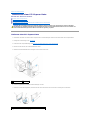 5
5
-
 6
6
-
 7
7
-
 8
8
-
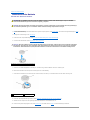 9
9
-
 10
10
-
 11
11
-
 12
12
-
 13
13
-
 14
14
-
 15
15
-
 16
16
-
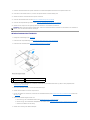 17
17
-
 18
18
-
 19
19
-
 20
20
-
 21
21
-
 22
22
-
 23
23
-
 24
24
-
 25
25
-
 26
26
-
 27
27
-
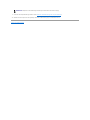 28
28
-
 29
29
-
 30
30
-
 31
31
-
 32
32
-
 33
33
-
 34
34
-
 35
35
-
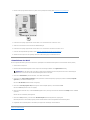 36
36
-
 37
37
-
 38
38
-
 39
39
-
 40
40
-
 41
41
-
 42
42
-
 43
43
Verwandte Artikel
-
Dell Studio D540 Benutzerhandbuch
-
Dell Studio XPS 435T / 9000 Benutzerhandbuch
-
Dell Studio XPS 8000 Benutzerhandbuch
-
Dell Inspiron 537 Benutzerhandbuch
-
Dell Studio XPS 8100 Benutzerhandbuch
-
Dell Inspiron 537s Benutzerhandbuch
-
Dell Studio Slim D540S Benutzerhandbuch
-
Dell Vostro 430 Benutzerhandbuch
-
Dell XPS One 24 Benutzerhandbuch